Fehlersuche im SSTS-Alarm (Storage Status) durchführen
 Änderungen vorschlagen
Änderungen vorschlagen


Der SSTS-Alarm (Storage Status) wird ausgelöst, wenn ein Speicherknoten über nicht genügend freien Speicherplatz für den Objektspeicher verfügt.
-
Sie müssen mit einem beim Grid Manager angemeldet sein "Unterstützter Webbrowser".
-
Das ist schon "Bestimmte Zugriffsberechtigungen".
Der SSTS-Alarm (Speicherstatus) wird auf Notice-Ebene ausgelöst, wenn die Menge an freiem Speicherplatz auf jedem Volume in einem Speicherknoten unter den Wert des Speichervolumen-Soft-Read-Only-Wasserzeichens (KONFIGURATION > System > Speicheroptionen) fällt.
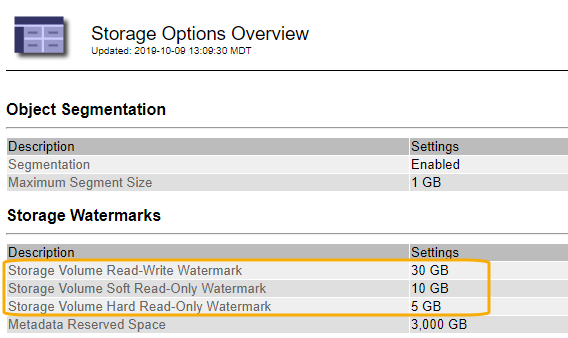
Angenommen, das Speichervolumen-Soft-Read-Only-Wasserzeichen ist auf 10 GB gesetzt, das ist der Standardwert. Der SSTS-Alarm wird ausgelöst, wenn auf jedem Speicher-Volume im Storage-Node weniger als 10 GB nutzbarer Speicherplatz verbleibt. Wenn eines der Volumes über 10 GB oder mehr verfügbaren Speicherplatz verfügt, wird der Alarm nicht ausgelöst.
Wenn ein SSTS-Alarm ausgelöst wurde, können Sie diese Schritte ausführen, um das Problem besser zu verstehen.
-
Wählen Sie SUPPORT > Alarme (alt) > Aktueller Alarm aus.
-
Wählen Sie in der Spalte Service das Rechenzentrum, den Node und den Service aus, die dem SSTS-Alarm zugeordnet sind.
Die Seite Grid Topology wird angezeigt. Auf der Registerkarte „Alarme“ werden die aktiven Alarme für den ausgewählten Knoten und Dienst angezeigt.
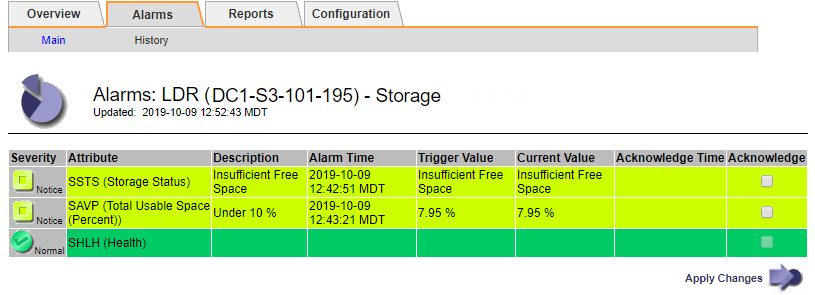
In diesem Beispiel wurden sowohl die SSTS-Alarme (Speicherstatus) als auch die SAVP (Total Usable Space (Prozent)) auf der Notice-Ebene ausgelöst.
Typischerweise werden sowohl der SSTS-Alarm als auch der SAVP-Alarm etwa gleichzeitig ausgelöst. Ob jedoch beide Alarme ausgelöst werden, hängt von der Wasserzeichen-Einstellung in GB und der SAVP-Alarmeinstellung in Prozent ab. -
Um festzustellen, wie viel nutzbarer Speicherplatz tatsächlich verfügbar ist, wählen Sie LDR > Storage > Übersicht und suchen Sie das Attribut Total Usable Space (STAS).
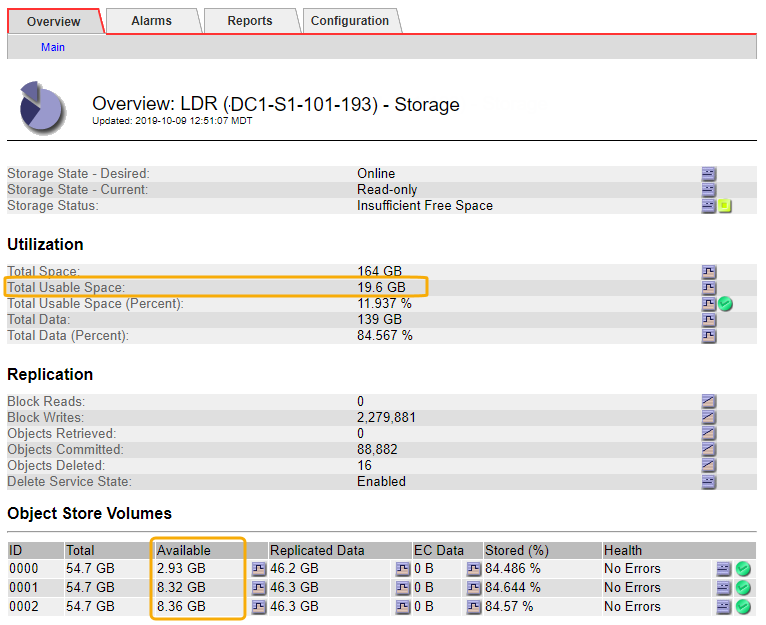
In diesem Beispiel bleiben nur 19.6 GB des 164 GB Speicherplatzes auf diesem Speicherknoten verfügbar. Beachten Sie, dass der Gesamtwert die Summe der verfügbaren-Werte für die drei Objektspeicher-Volumes ist. Der SSTS-Alarm wurde ausgelöst, weil jedes der drei Speicher-Volumes weniger als 10 GB verfügbaren Speicherplatz hatte.
-
Um zu verstehen, wie Speicher im Laufe der Zeit genutzt wurde, wählen Sie die Registerkarte Berichte und zeichnen den gesamten nutzbaren Speicherplatz in den letzten Stunden.
In diesem Beispiel sank der gesamte nutzbare Speicherplatz von etwa 155 GB bei 12:00 auf 20 GB bei 12:35, was der Zeit entspricht, zu der der SSTS-Alarm ausgelöst wurde.
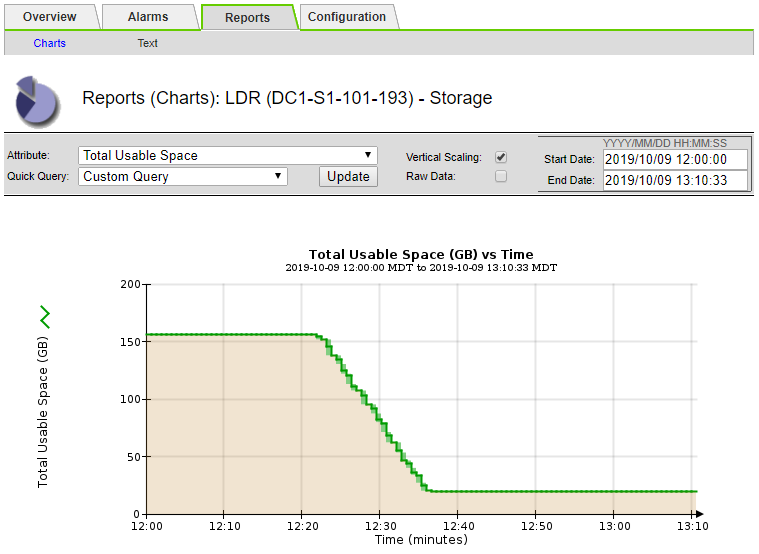
-
Um zu verstehen, wie Speicher als Prozentsatz der Gesamtmenge genutzt wird, geben Sie den gesamten nutzbaren Speicherplatz (Prozent) in den letzten Stunden an.
In diesem Beispiel sank der nutzbare Gesamtspeicherplatz von 95 % auf etwa 10 % zur selben Zeit.
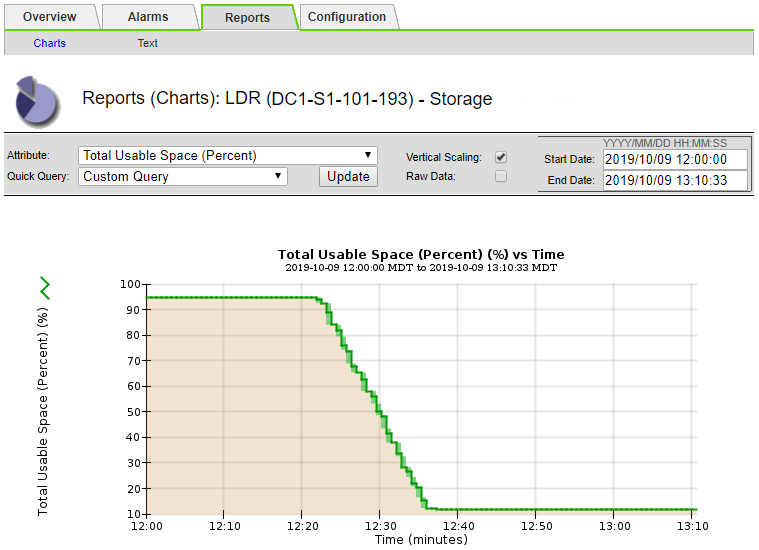
-
Nach Bedarf "Ergänzen Sie die Speicherkapazität".
Siehe auch "Management vollständiger Storage-Nodes".



